回答: iTunes は Android 携帯電話でも動作しますか?
iTunes アプリは、メディア プレーヤーとしてだけでなく、ファイル オーガナイザーとしても機能するため、確かに素晴らしいプラットフォームです。 iTunes のオリジナルで主な焦点は Mac と iOS ユーザーです。 Apple は 2003 年に iTunes for Windows もリリースしました。
しかしながら、 iTunesはAndroidフォンで動作しますか? Apple Inc. によって開発された、すべての Apple デバイスは、iTunes でデジタル マルチメディアを購入、再生、ダウンロード、整理できます。 残念ながら、iTunes アプリは Android モバイル デバイスではサポートされていません。 ただし、iTunes からダウンロードした音楽はほとんどの場合 Android スマートフォンと互換性があるため、iTunes 音楽ライブラリを転送して Android スマートフォンでアクセスできるようにするには、いくつかの方法があります。
この投稿を読むと、曲の転送を可能にするさまざまな方法がわかるでしょう。 まずは、iTunes 音楽を Android モバイル ガジェットに転送する方法を紹介します。
記事の内容 パート 1. YouTube Music 経由で iTunes Music を Android 携帯電話に転送するパート 2. Apple Music 経由で iTunes Music を Android 携帯電話に転送するパート 3. iTunes ミュージック ライブラリを Android 携帯電話に手動でコピーするパート 4. ボーナス: iTunes と Apple Music の曲をどのデバイスでも永久に利用できるようにします!パート5。 概要
パート 1. YouTube Music 経由で iTunes Music を Android 携帯電話に転送する
iTunes は Android スマートフォンでも動作しますか? この質問に対する答えは「いいえ」であると導入部分ですでに述べましたが、負担に感じることはありません。 そこで、約束どおり、Android スマートフォンでお気に入りの iTunes 音楽をストリーミングできる方法をいくつか紹介します。 XNUMX つ目の方法は、YouTube Music を利用する方法です。
YouTube Music は、Google の子会社である YouTube によって開発された音楽ストリーミング サービスです。 このサービスは、1 年 2020 月 XNUMX 日に Google Play Music に代わって、Google の音楽ストリーミングの主要ブランドとなりました。 シリウスXM、Apple Music、Tidal に加え、YouTube Music は Google の膨大な情報データベースを活用して、公式曲、カバー、ファンによるアップロード、そして聴きやすい機能が満載の堅牢なストリーミング サービスを提供します。
Youtube Music を使用すると、iTunes ライブラリ全体を YouTube Music のストリーミング サービスに同期して、どこにいても聴くことができます。 iTunes から Android に大量のファイルを同期する簡単な方法です。
- ブラウザで YouTube Music にアクセスし、ログインします。
- 右上隅にあるプロフィール画像をクリックします。
- 「音楽をアップロード」を選択します。
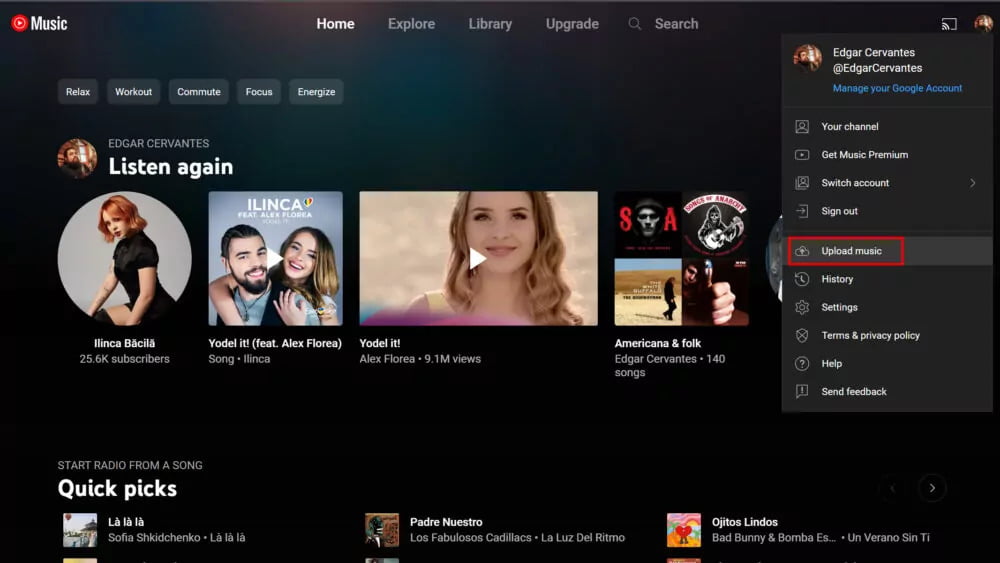
- iTunes フォルダーで転送したい曲を見つけます。 iTunes はデフォルトでファイルを「ミュージック」>「iTunes」>「iTunes メディア」>「ミュージック」に保存します。
- YouTube Music にアップロードする曲を選択し、[開く] をクリックします。
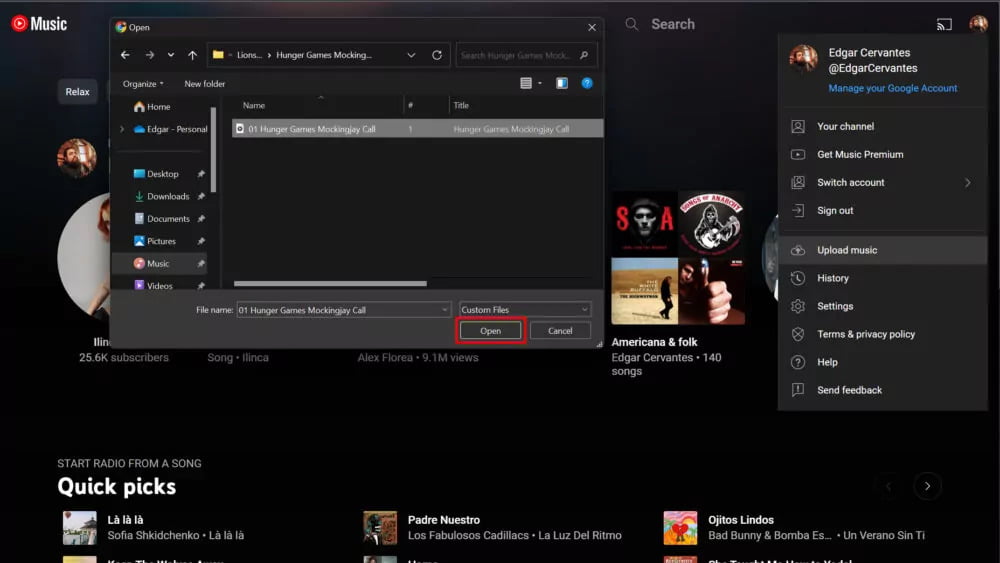
- 曲がアップロードされ、YouTube Music ライブラリに表示されます。 Android デバイスは YouTube Music と同期されています。
パート 2. Apple Music 経由で iTunes Music を Android 携帯電話に転送する
「iTunes は Android スマートフォンでも動作しますか?」という質問に対する答えが見つからないのは非常に悲しいことです。 否定的な質問ですが、iTunes は Android モバイル ガジェットでは利用できませんが、Apple Music アプリでは利用できることを知って安心しました。 iTunes 音楽ライブラリを Apple Music に同期すると、iTunes 音楽ファイルに簡単にアクセスできるようになります。
このオプションを使用する場合は、次の XNUMX つの重要なことを確認する必要があります。
- PC の iTunes アカウントと Android モバイル ガジェットの Apple Music アプリは、同じ Apple ID を使用する必要があります。
- 有効なAppleMusicサブスクリプションが必要です。
ここでは、Apple Music アプリを使用して転送を行う方法を説明します。
- PCでiTunesアプリを起動し、すぐに上部の「編集」ボタンをタップします。 表示されたオプションから「設定」を選択します。
- 「一般」セクションに進みます。 「iCloud ミュージック ライブラリ」オプションを有効にする必要があります。 その後、確認として「OK」ボタンをクリックします。

- 「ファイル」ボタン、「ライブラリ」、最後に「iCloud ミュージック ライブラリの更新」オプションをクリックして、iCloud ストレージへの曲の手動同期を試すこともできます。

- iTunes Music ライブラリの同期が成功したら、Android デバイスで Apple Music アプリを開き、「ライブラリ」メニューをタップするだけです。 ここに iTunes ミュージック ライブラリが表示されるはずです。
パート 3. iTunes ミュージック ライブラリを Android 携帯電話に手動でコピーする
iTunes は Android スマートフォンで動作しますか? できない場合はどうすればよいですか? 私たちは、iTunes ミュージック ライブラリにアクセスする際に選択できる多数のオプションを継続的に提供しています。 前のパートで既に XNUMX つ共有したこととは別に、このセクションではさらにもう XNUMX つ、iTunes 音楽ライブラリを Android 携帯電話に転送する手動の方法について説明します。
この場合、必要なのは USBケーブル それは完全にうまくいきます。 転送しようとしている iTunes の曲が DRM フリーであることを確認してください。 そうしないと、アプリからアクセスできなくなります。 ここで、従う必要がある手順を次に示します。
- USB ケーブルを介して Android デバイスを PC に接続します。 PC のフォルダーに移動し、iTunes フォルダーを探します。
- そのフォルダーをコピーしておく必要があります。
- これらのコピーしたフォルダーは、Android モバイル デバイスの音楽フォルダーに貼り付ける必要があります。
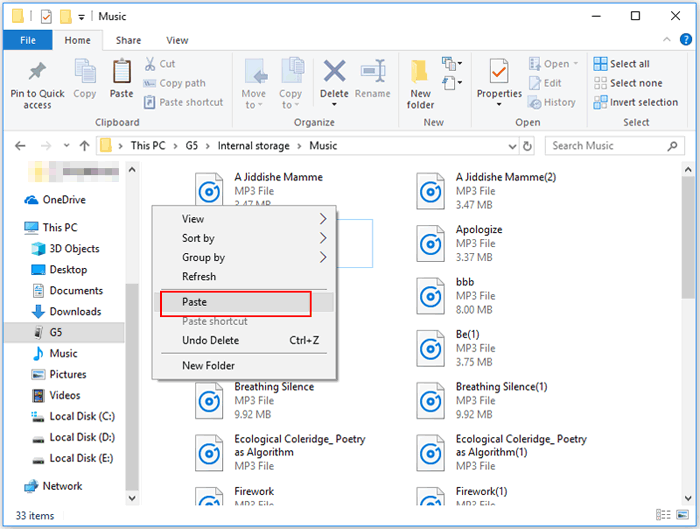
- 転送が正常に完了したら、Android 携帯電話で音楽プレーヤーを起動し、iTunes の曲を探して好きなだけ聴くことができます。
パート 4. ボーナス: iTunes と Apple Music の曲をどのデバイスでも永久に利用できるようにします!
「iTunes は Android 携帯電話でも動作しますか?」という問題には完全に対処しましたが、 この記事の前の部分でもすでに問い合わせがあり、iTunes の曲を Android 携帯電話に簡単に転送する方法についてもいくつか共有しました。私たちは、iTunes と Apple Music の曲を永久に利用できるようにする優れた方法を皆さんと共有する必要があると感じました。好きなデバイスを何でも。
XNUMX 番目のパートでもお読みになったかもしれませんが、保護された iTunes の曲はアプリの外部からアクセスできないため、簡単に転送することはできません。 したがって、もしあなたが持っていることを目指しているなら、 iTunes から購入した曲 または、お好みのデバイスやメディア プレーヤーで Apple Music にアクセスするには、最初にそれらに含まれる保護を削除する必要があります。 そうは言っても、次のようなアプリがあると、 TunesFun Appleの音楽コンバータ あなたといると絶対に役に立ちます。
当学校区の TunesFun Apple Music Converter は、次のことを可能にする専門的なソフトウェア アプリです。 iTunesからDRMを削除する そしてApple Musicの曲。 この優れた機能とは別に、このアプリでは、他のアプリと比較して 3 倍の高速でトラックを MP4、FLAC、M16A、WAV などの一般的な形式に変換することもできます。
非常に高速ですが、曲の元の品質とメタデータの詳細はすべて保持されるため、失われることを心配する必要はありません。 このアプリは Windows と Mac OS の両方で動作するため、インストールプロセスについて心配する必要はありません。 もちろん、簡単なナビゲーション機能やキーを備えているため、誰でも簡単に使用できるでしょう。 これは、どんなタイプのユーザーでもアプリを使用する際に問題がないよう開発されたものです。
変換がどのように行われるのか疑問に思っている場合は、 TunesFun Apple Music Converter については、以下のガイドを参照してください。
ステップ1。 一度 TunesFun Apple Music Converter が PC にインストールされているので、すぐに開き、処理する iTunes と Apple Music の曲を探します。 バッチ変換もサポートされているので、必要なだけ選択してください。

ステップ2。 使用する出力形式を選択し、変更したい出力設定を忘れずに変更してください。

ステップ 3。 変換は、「変換」ボタンがタップされた瞬間に開始されます。 曲の変換が進行している間、DRM 解除プロセスも同時に行われます。

ステップ4。 とても簡単です。DRM フリーで変換された Apple Music と iTunes の曲を PC 上で利用できるようになります。すべて共有したり、使用したいデバイスに転送したりできます。

パート5。 概要
iTunes は Android スマートフォンでも動作しますか? 最後に、このクエリで悩まされることはなくなりました。 iTunes アプリが Android スマートフォンでサポートされていないことが判明しましたが、それでも iTunes トラックにアクセスして Android モバイル デバイスに転送する方法を特定することはできました。 さらに、Apple Music や iTunes の曲を好きなデバイスで利用できるようにするために適用できるベスト プラクティスについても理解できました。 TunesFun Appleの音楽コンバータ!
コメントを書く